Hostwinds 튜토리얼
에 대한 검색 결과:
목차
클래식 WordPress 편집기로 되돌리기
태그 : WordPress
WordPress는 버전 5 릴리스에서 기본 편집기에서 중요한 변경을 수행했습니다. 우리는 A를 가지고 있습니다 Gutenberg 편집기 안내서 새로운 편집자의 이점을 설명하고 작동 방식에 대한 개요를 제공합니다.Gutenberg는 하나의 큰 상자가 아닌 일련의 블록이기 때문에 매우 다르게 보입니다.WordPress에 버그가 있는지 또는 사용자가 잘못했는지 여부는 혼란 스러울 수 있습니다.버전 5 이상을 사용하는 경우 편집기가 매우 다르게 보이며 잘못한 일을하지 않았습니다.새 편집기가 마음에 들지 않으면이 안내서를 사용하면 WordPress Classic Editor로 되돌리는 데 도움이됩니다.
공식 클래식 편집기 플러그인 다운로드
오래된 편집 경험으로 되돌리려면 필요한 것은 클래식 편집기의 플러그인 버전입니다. 이 플러그인은 공식 WordPress 조직에서 개발 및 지원되므로 WordPress 팀이 테스트를 거쳤 음을 신뢰할 수 있습니다. WordPress 관리 영역 내의 플러그인 검색에서 검색하여 클래식 편집기 플러그인을 찾을 수 있습니다. 아래 이미지는 WordPress 관리 대시 보드에서 플러그인을 찾을 수있는 링크가있는 위치를 보여줍니다. 우리는 또한 가이드가 있습니다 플러그인 설치 방법 그것은 당신을 도울 수 있습니다. 기본적으로 검색 플러그인 상자 내에서 클래식 편집기를 검색 한 다음 지금 설치 버튼을 클릭합니다.
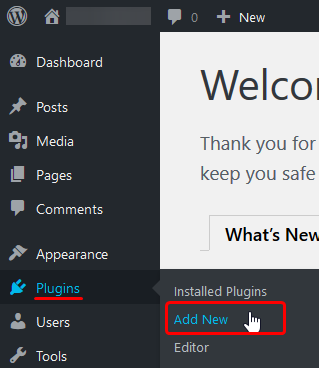
플러그인이 설치되면
이제 고전적인 편집기 플러그인이 설치되었으므로 WordPress 관리 패널에서 설정을 선택한 다음 모든 사용자의 기본 편집기를 클래식 편집기로 변경해야합니다. 이것은 아래 이미지의 빨간색 상자에 강조 표시됩니다.
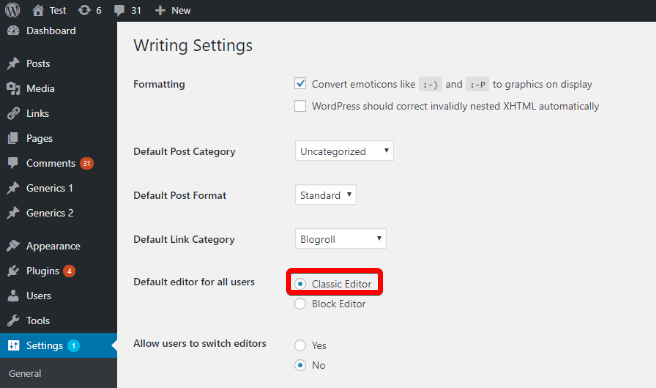
게시물에 표시된 편집 옵션
이제 블록 편집기와 각 게시물 아래에 나열된 클래식 편집기가 표시되며 게시물을 입력 할 때 선택할 수 있습니다.게시물의 제목을 통해 입력 할 수도 있고 기본적으로 고전적인 편집기를 볼 수 있습니다.블록 편집기를 선택한 경우 해당 특정 게시물이 선택한 블록 편집기로 열립니다.클래식 편집기로 클래식 편집기를 항상 다시 시작하여 클래식 편집기로 편집을 다시 시작할 수도 있습니다.
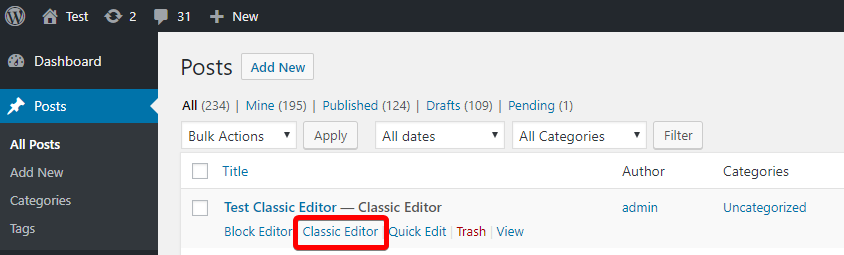
요약
공식 WordPress 클래식 편집기 플러그인을 추가하면 이제는 익숙한 편집 경험으로 돌아갈 수 있습니다. WordPress 조직은 클래식 편집자가 2021 년까지이 플러그인을 통해 공식 지원을 계속할 것으로 밝혔습니다.
WordPress Administration 영역이 보이는 방식이나 WordPress의 최근 변경 사항에 대해 다른 질문이 있으시면 언제든지 채팅을하거나 티켓을 엽니 다. 원하는 편집기가있는 사이트.
작성자 Hostwinds Team / 12 월 18, 2018
